
이번 포스팅에서는 갤럭시워치4 일반 또는 클래식에서 QR 코드를 1초 만에 불러와 체크인을 굉장히 쉽고 효율적으로 할 수 있는 방법에 대해서 소개해드리겠습니다.
휴대전화 못지않게 항상 GalaxyWatch4 일반이나 Classic을 착용하고 다니는만큼 QR 체크인을 워치로 할 수 있으면 굉장히 편한데요. 실제로 방법이 있습니다. 홈 버튼을 두 번 눌러줌으로써 굳이 휴대전화를 켜서 특정 앱을 실행하거나 미리 설치한 위젯 등을 눌러 QR 코드를 불러오는 것보다 훨씬 간단하고 쉬워 그 실용성이 정말 높다고 생각하는 기능인데요. 더 나아가 사실 기존에 존재했던 방법처럼 매번 로그인 과정을 진행하지 않아도 된다는 점에서 매우 편리한 방법이라 생각합니다.
평소 갤럭시워치4 일반 또는 클래식으로 QR 코드를 효율적으로 불러와 굉장히 쉽게 체크인을 하는 방법에 대해 관심을 가져오셨던 분들이시라면 굉장히 흥미로운 내용이 될 거라 장담하니 끝까지 꼼꼼하게 봐주시고 많은 도움받아 가세요. 그럼 내용 시작하겠습니다.
목차
GalaxyWatch4 Classic QR 코드 설치 방법
GalaxyWatch4 Classic 홈 버튼 두 번 누르기로 QR 코드 불러오는 설정 방법
마무리
GalaxyWatch4 Classic QR 코드 설치 방법
갤럭시워치4 일반 또는 클래식에 QR 코드를 설치하는 설정 방법에 대해서 소개해드리겠습니다.
1. 워치 화면을 켜줍니다.
- '손목 올려 켜기', '터치로 켜기', '베젤 돌려 켜기', '홈 버튼 눌러 켜기', '뒤로 가기 버튼 눌러 켜기' 총 5가지 중 하나의 방법으로 디스플레이를 켜주시면 되겠습니다.
2. 화면 6시 지점에 손가락을 댄 채 위로 올려주어 '앱 트레이' 화면을 불러와주세요.
3. 앱 중 'Play 스토어' 앱 아이콘을 터치해 실행해주세요.
4. 중앙 상단에 존재하는 돋보기 모양의 '앱 검색' 아이콘을 탭 해주세요.
5. 검색어를 입력하기 위한 방법을 선택해주세요.
- 음성, 손글씨, 키보드 총 3가지의 방법으로 검색어 입력이 가능하며 본인이 편하신 방법을 선택해주시면 됩니다.
- 이 포스팅에서는 키보드 입력 방식을 예를 들어 설명을 이어갈 것이기에 키보드 모양의 아이콘을 눌러주겠습니다.
6. '삼성 인터넷 브라우저'의 일부 또는 전체를 입력한 뒤 돋보기 모양의 검색 버튼을 눌러주세요.
- 참고로 문자 입력 시 휴대전화에서처럼 짧게 한 번 또는 여러 번 누르는 것이 아니라 길게 누른 후 손가락을 떼지 않은 채 좌우로 움직여가며 원하는 문자를 선택해주는 방법으로 입력하는 것이며 이를 설명드리고 싶어 키보드 입력 방식을 굳이 예로 들어봤습니다.
7. 검색 결과에서 'Samsung Internet 브라우저' 항목을 눌러 해당 항목으로 들어가 주세요.
8. '설치' 버튼을 눌러 설치 과정을 진행해주세요.
- 설치 시간이 생각보다 길게 소요되니 차분히 기다려주세요.
9. 설치가 완료되었다면 '열기' 버튼을 눌러주세요.
10. 접근권한을 허용하는 화면 최하단으로 스크롤을 내려 '계속' 버튼을 눌러주세요.
- 초기 사용자의 경우 해당되는 과정으로 아니라면 바로 11번 과정으로 넘어가 주세요.
11. '북마크' 화면이 뜨면 'Naver' 항목을 선택합니다.
12. 이용 방법에 대한 간단한 교육 과정을 거쳐주세요.
- 이 역시 초기 사용자의 경우 해당되는 과정으로 기존 사용자셨다면 13번 과정으로 넘어가 주세요.
13. 'Naver' 홈 화면 상단의 'QR체크인' 버튼을 탭 해주세요.
14. 스크롤을 내려 '아이디'와 '비밀번호' 항목을 입력하고 '로그인' 버튼을 눌러주세요.
15. '집합시설 출입을 위한 QR 체크인' 화면에서 'QR체크인 이용약관 전체동의' 항목에 체크한 뒤 '다음' 버튼을 터치해주세요.
16. '휴대전화 번호' 항목을 입력한 뒤 '인증 요청' 버튼을 눌러줍니다.
17. 16번 과정에서 입력한 휴대전화로 전송된 인증번호를 '인증번호를 입력하세요.' 항목에 기입한 뒤 '확인' 버튼을 터치합니다.
18. QR 코드 화면 6시 부근을 터치한 상태에서 위 방향으로 스와이프 해주세요.
19. '확대 모드' 항목 우측 버튼을 눌러 활성 상태로 켜주세요.
- 이 모드는 베젤을 시계 방향으로 돌려 QR 코드를 확대하고 반대로 반시계 방향으로 돌려 축소함으로써 인식이 잘 되지 않는 만약의 상황에 대처할 수 있는 기능입니다.
20. 다시 한번 18번 과정을 반복해주세요.
21. '북마크에 추가' 항목을 탭 해주세요.
22. 홈 화면으로 돌아가 주세요.
이로써 GalaxyWatch4 일반 혹은 Classic에 QR 코드를 설치하는 과정이 완료됩니다.
하지만 'Samsung Internet 브라우저'를 실행해서 북마크로 등록한 QR코드를 불러올 수는 없는 노릇이기에 이를 홈 버튼을 두 번 눌러줌으로써 아주 쉽고 빠르게 불러오는 설정까지 진행해주어야 하며 이 내용은 바로 이어집니다.
GalaxyWatch4 Classic 홈 버튼 두 번 누르기로 QR코드 불러오는 설정 방법
갤럭시워치4 일반 또는 클래식에서 홈 버튼 두 번 눌러 QR 코드를 굉장히 쉽게 불러오는 설정 방법에 대해서 정리해드리겠습니다.
1. '설정' 앱을 실행해주세요.
- 워치 화면 12시 부근에 손가락을 댄 채 아래 방향으로 내려주면 보이는 '빠른 설정 창'이나 6시 지점에서 터치한 상태로 위로 올려주면 나타나는 '앱 트레이' 화면에서 톱니바퀴 모양의 아이콘을 눌러주시면 됩니다.
2. '유용한 기능' 항목을 터치해 해당 항목으로 들어가 주세요.
3. '버튼 직접 설정' 항목을 탭 해주세요.
4. '홈 버튼' 카테고리에서 '두 번 누르기' 항목을 눌러줍니다.
5. 스크롤을 내려 '인터넷' 항목을 터치해 선택해주세요.
- '가나다' 순의 사전식 배열로 항목이 나열되었으므로 이를 감안하여 '인터넷' 항목을 찾아주시면 되겠습니다.
이로써 GalaxyWatch4 일반 또는 클래식에서 홈 버튼을 두 번 눌러줌으로써 QR 코드를 매우 간단하게 불러오는 설정 과정이 완료되었습니다.
최초로 홈 버튼을 두 번 빠르게 눌러주면 나오는 '북마크' 화면에서 '개인-로그인'으로 시작하는 QR 코드 항목을 눌러주시면 되고요. 그 이후에는 별도로 'Samsung Internet 브라우저' 앱에서 다른 페이지로 접속하지 않은 이상 홈 버튼을 두 번 눌러주면 QR 코드가 바로 보이게 됩니다.
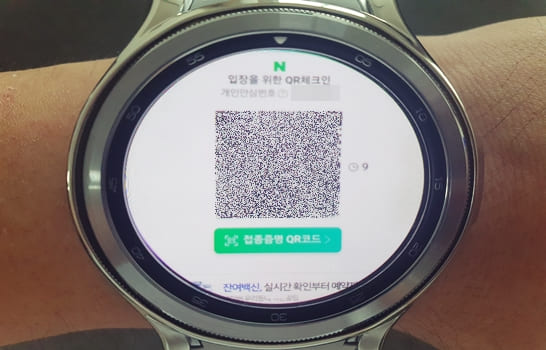
마무리
지금까지 갤럭시워치4 일반 또는 클래식에서 QR 코드를 1초 만에 불러와 체크인을 굉장히 쉽고 효율적으로 할 수 있는 방법에 대해서 소개해드렸습니다.
GalaxyWatch4 일반이나 Classic을 항상 착용하고 다니는만큼 휴대전화를 주머니나 가방에서 꺼내 QR 코드를 불러오는 것보다 워치에서 홈 버튼을 두 번 눌러 바로 불러올 수 있다는 점에서 굉장히 쉽고 효율적인 방법인데요. 더군다나 기존에 존재하던 방식보다 설정 방법이 간단한 것은 물론이고 로그아웃을 하지 않는 이상 매번 로그인을 하지 않아도 된다는 점에서 그 효용성이 너무 좋다고 할 수 있겠습니다.
평소 GalaxyWatch4 일반 또는 Classic에서 QR 코드를 불러와 체크인을 보다 효율적으로 진행하는 방법에 대해서 궁금증을 가져오셨던 분들에게 이 포스팅 내용이 많은 도움드릴 수 있었으면 좋겠습니다. 감사합니다. 행복한 하루 보내세요.
추천글
갤럭시워치4 클래식 작업 체감 속도 빠르게 향상시키는 설정 방법
갤럭시워치4 클래식 작업 체감 속도 빠르게 향상시키는 설정 방법
이번 포스팅에서는 갤럭시워치4 일반 또는 클래식에서 개발자 모드를 활성화시켜 기기의 속도를 훨씬 빠르게 향상시키는 설정 방법에 대해서 소개해드릴게요. GalaxyWatch4 일반 또는 Classic을 이용
rokggu.tistory.com
갤럭시워치4 클래식 홈 버튼 누르기 방식에 따른 명령 동작 설정 방법
갤럭시워치4 클래식 홈 버튼 누르기 방식에 따른 명령 동작 설정 방법
이번 포스팅에서는 갤럭시워치4 일반 또는 클래식에서 홈 버튼 '두 번 누르기'나 '길게 누르기' 방식에 따라 명령 동작을 사용자가 원하는 대로 설정하는 방법에 대해서 소개해드릴게요. Galaxy Wat
rokggu.tistory.com
갤럭시워치4 클래식 손목 올려 자동으로 화면 켜기 기능 설정 방법
갤럭시워치4 클래식 손목 올려 자동으로 화면 켜기 기능 설정 방법
이번 포스팅에서는 갤럭시워치4 클래식을 찬 손목을 돌리거나 들어 올려 디스플레이가 얼굴과 나란하게 마주하면 자동으로 화면이 켜지는 기능을 활성 상태로 설정하는 방법에 대해서 소개해
rokggu.tistory.com
이 블로그는 중간중간 보이는 광고 클릭 시 발생하는 소정의 비용으로 운영됩니다♥
이 포스팅의 모든 내용에 대해서는 2차 가공 및 복사를 금지합니다.